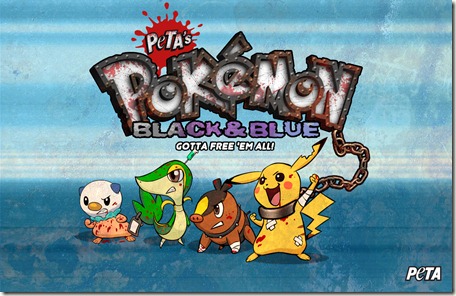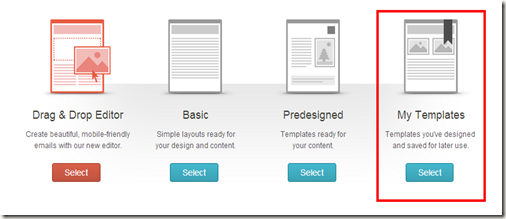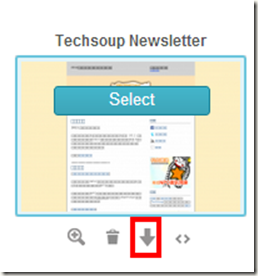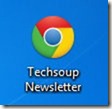上一期科技濃湯電子報有一篇文章〞
非營利組織的免費電子報行銷利器:請大猩猩幫您送信〞,介紹MailChimp 電子報發送軟體。文章刊出後,似乎有不少非營利組織的朋友開始測試使用,我們(科技濃湯)也接到一些朋友來電討論使用這個軟體時遇到的困難。因此,我們寫了這篇續篇,來談談MailChimp的進階運用,同時也回應使用時容易遇到的疑問。內容有:1. 客製化「收信人」 訊息 2. Setup頁籤裡的Advanced選單 3. 匯入模板
1.如何客製化「收件人」訊息

上圖是製作電子報的流程,您可以切換到Setup頁面,點選左列最下面的*|MERGETAGS|*,系統會跳出如下畫面:

有一些預設的選項供您選擇,您可以讓電子報顯示收件人的姓名、電話等個人資訊,當訂戶收到您的電子報時,就可以看到針對他/她的問候語。如:
親愛的 "Daniel" 您好
然而,這樣做的前提是你的訂閱名單資料中是有那些個人資料在內的,因為如果收件人在訂閱時並未輸入個人資料,客製化的結果可能會出現空白的問題。
例如電子報可能變成:
親愛的 您好
收件人的名字變成空白了!原本想提高收件人的滿意度,反而弄巧成拙。
補救方式是這個系統允許您自訂預設值,也就是在系統抓取個人資料時,若該欄位沒有資料,就會自動抓取您的預設值。
以下是設定預設值的方法,我們將以訂閱表格為例做說明。

- 在首頁點選List選單,點選左側欄的Design Singup Forms,並選擇您想編輯的模板。若為首次使用,如何建立訂閱表格,請參考非營利組織的免費電子報行銷利器:請大猩猩幫您送信。
- 如下圖,進入編輯訂閱表格的畫面。
- 在右邊側欄中,切換到Field Settings標籤,進入編輯模式。
- 如果您想編輯聯絡人預設值,使用滑鼠在聯絡人欄位按左鍵,右邊側欄即顯示有關聯絡人的屬性,如下圖,Default Merge Tag Value(預設欄位)輸入”科技濃湯訂戶”。
完成了!下次,當我的收信人未填入名稱時,電子報開頭會變成:
親愛的科技濃湯訂戶您好:
提醒:您也可以勾選 Required Field( 必填欄位),則收信人訂閱電子報時,必須填寫姓名才能成功訂閱。
2.Setup 頁籤裡的Avanced(進階)選單

在電子報製作流程的Setup頁面,右下角處有advanced options連結,點選後出現下列各種選項,如下圖:

說明:
Auto-Convert Video:很多影片格式無法在Email內文裡正確顯示且播放,若您在電子報裡內鑲影片,建議您勾選此項目,MailChimp會自動檢查影片格式,幫您做最佳化處理。另外,也有提供包含影片的模板供您直接套用。
這裡有更多說明(英文)。
Authenticate The Campaign:簡單講就是,MailChimp使用了某種機制讓您的電子報不會被丟進垃圾信箱,請務必勾選此項目,才能讓您辛苦製作的電子報安全抵達使用者信件夾。若您用自己的信箱寄電子報,不只容易讓使用者可能收不到,您的信箱也可能被視為大量發送垃圾信而被封鎖。
Ecommerce360 Tracking / ClickTale Tracking / Gooo.Al Tracking:是MailChimp整合的其他好用軟體,可讓您的電子報擁有多方位用途。歡迎有興趣的朋友試用,並回來跟大家分享。
3.匯入模板
免費版的使用者可以使用Basic、Predesigned 兩種基本的方法來建立版型,這兩個選項裡已經有內建許多賞心悅目的模板供您選用,My Templates 則是您自行建立儲存的模板。挑選完你喜歡的模版後,即可開始進行內容編輯。

如果你有之前使用過的模版,想要直接匯入使用,也是可以的。以下說明如何匯入與匯出。
如何匯入模板?
電子報的原始碼通常是用HTML製作,所以您可以在不同電子報發送軟體或平台間匯入與匯出。在製作模板前,我們先使用匯出模板功能,看看MailChimp會匯出怎樣的檔案格式。
點選My Template 我的模板
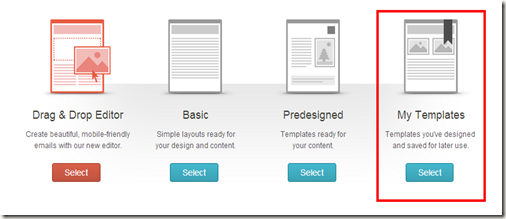
在下一頁,把滑鼠移到您想匯出的模板上,即會出現四個選項,如下圖。請點選箭頭圖示。
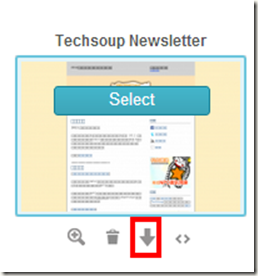
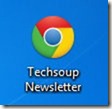
(點選箭頭後,即會開始下載,如本圖所示之HTML檔,不同的瀏覽器會有不同圖示,這是CHROME瀏覽器所看到的檔案。)
匯出的檔案格式是HTML,幾乎所有電子報軟體都是使用這種檔案格式。
請您先將從其他軟體或平台匯出的HTML檔準備好,如下圖,

點選import to my templates。

進入下一個畫面後,點選Browse選擇檔案,Upload即可完成。
您可以自行撰寫HTML程式碼或是複製/貼上您喜歡模板的HTML。
結論
上述說明已將所有來電詢問的非營利組織朋友們所問問題涵蓋在內,若您有更多疑問歡迎到我們的部落格詢問;若您開始用後,也歡迎跟大家分享您的使用經驗,希望我們的介紹讓您更得心應手,以完成讓您更滿意的電子報。